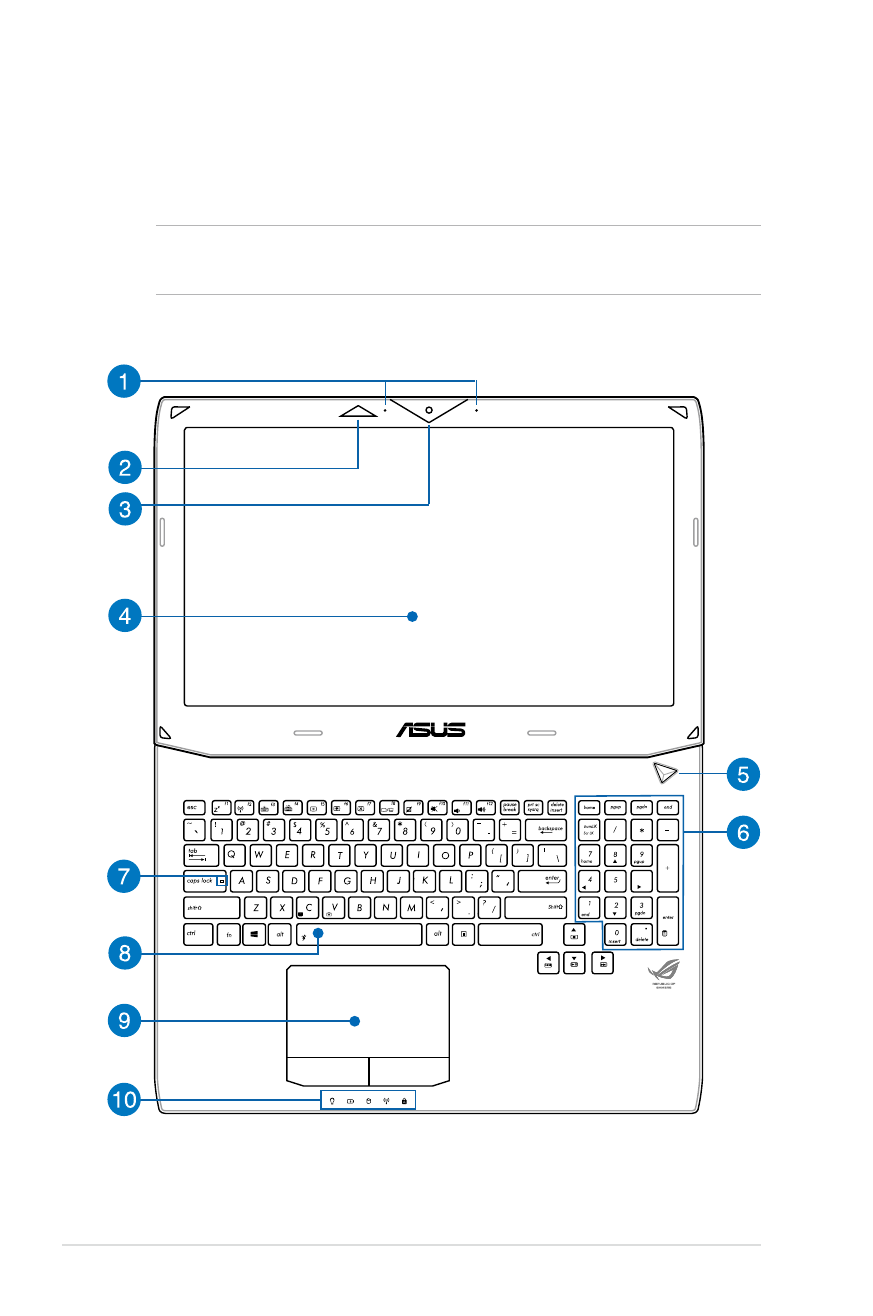
Sedd uppifrån
OBS! Tangentbordets layout kan variera mellan olika länder. Utseendet
uppifrån kan också variera beroende på den bärbara datorns modell.
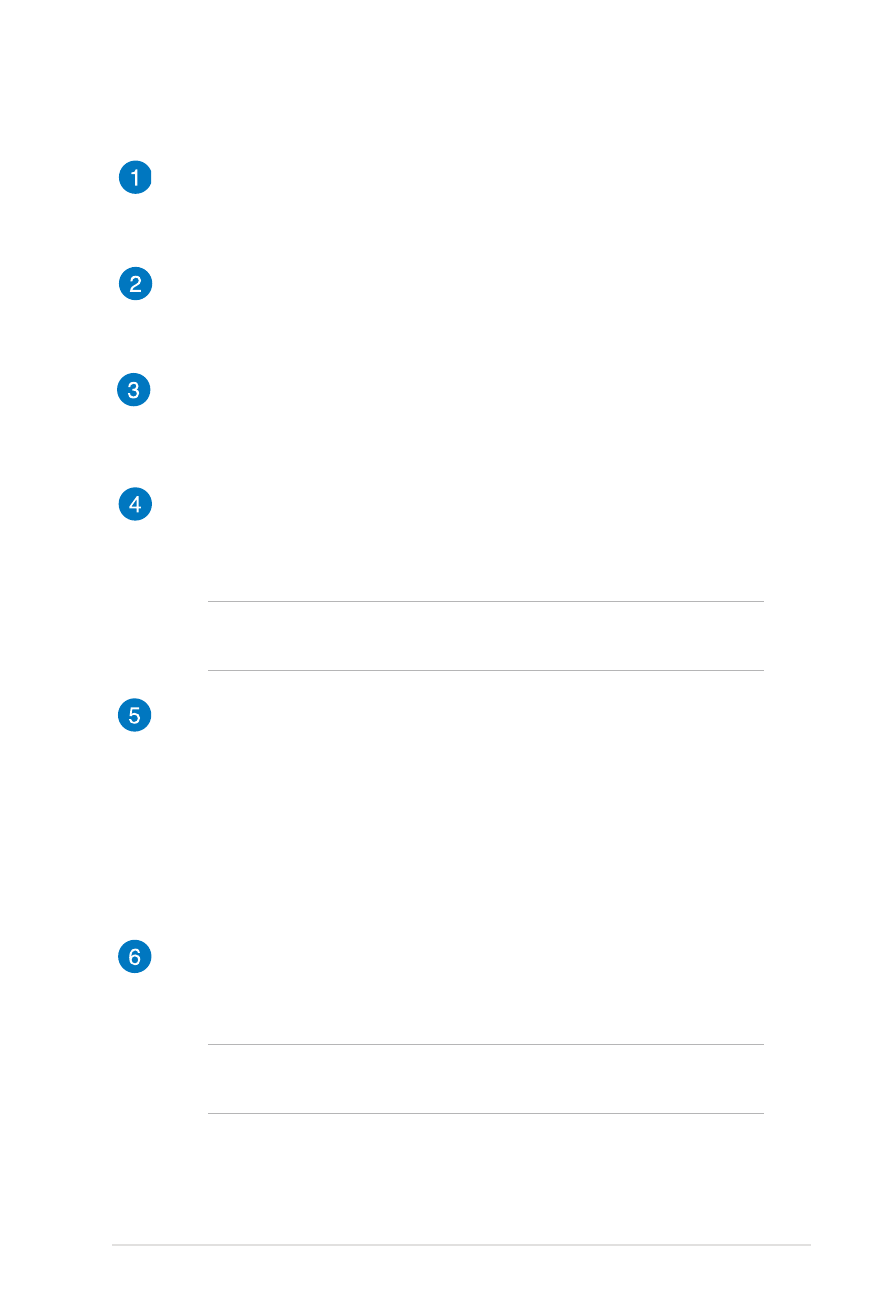
E-manual för bärbar dator
15
Mikrofon
Den inbyggda monomikrofonen kan användas för
videokonferenser, röstberättande eller enkla ljudinspelningar.
3D Vision IR-port (på valda modeller)
3D Vision IR-porten överför 3D Vision-signaler till dina
3D-glasögon när du spelar 3D-videospel eller tittar på filer i 3D.
Kamera
Denna inbyggda kameran ger dig möjlighet att ta bilder eller
spela in videor med den bärbara datorn.
Skärmen
Skärmen har utmärkta visningsegenskaper för fotografier,
videor och andra multimediafiler på din bärbara dator.
OBS! Skärmupplösningen kan variera beroende på modell av
bärbar dator.
Strömbrytare
Tryck på strömbrytaren för att sätta på eller stänga av din
bärbara dator. Du kan också använda strömbrytaren för att
sätta den bärbara datorn i viloläge eller på tomgångsläge och
väcka den igen.
Om den bärbara datorn inte svarar, håll knappen nedtryckt i yra
(4) sekunder tills den bärbara datorn stängs av.
Numeriskt tangentbord (på vissa modeller)
Det numeriska tangentbordet kan användas för att mata in
siffror eller som pekar-/riktningsknappar.
OSB! För mer information, se kapitlet Numeriskt tangentbord i
manualen.
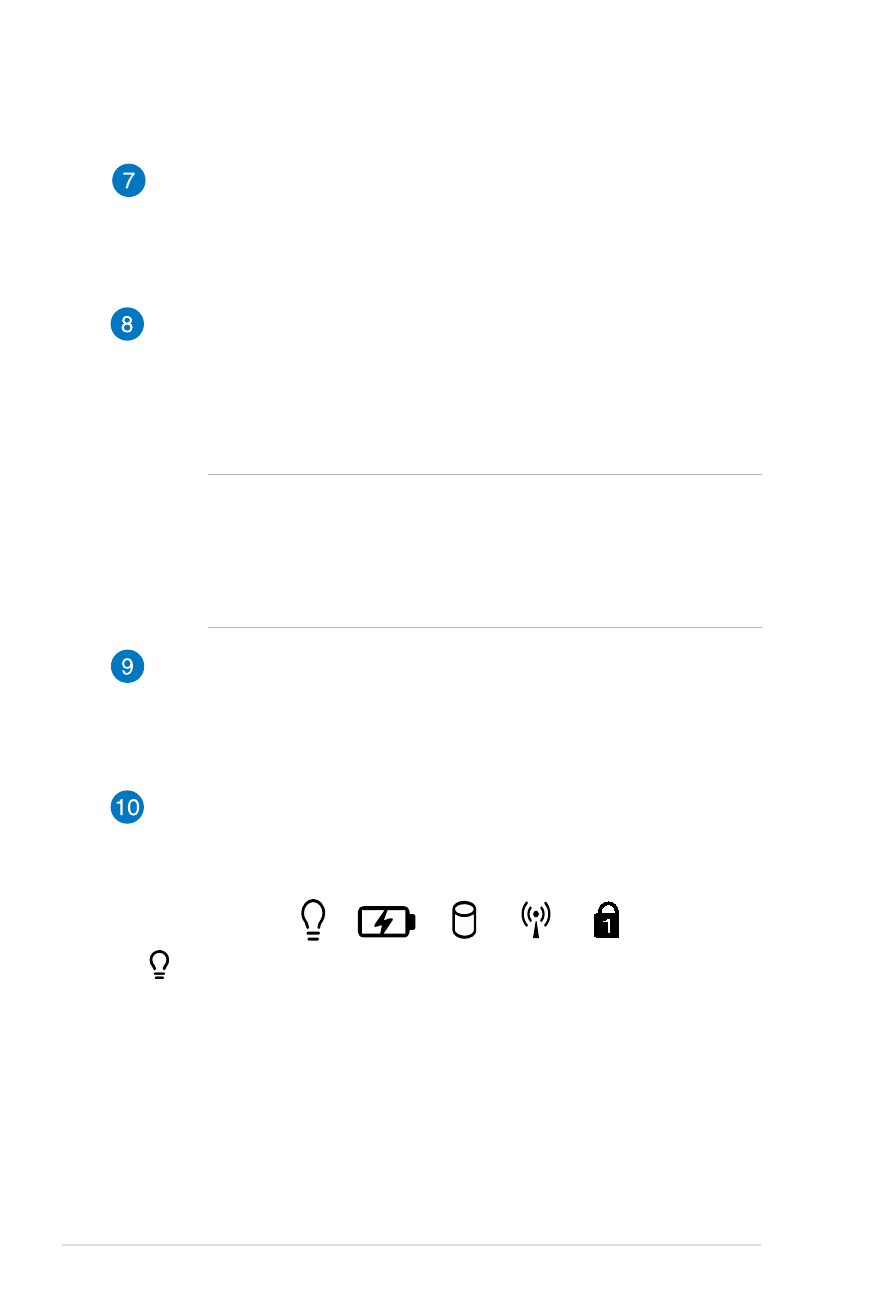
16
E-manual för bärbar dator
Versallås-indikator
Denna kontrollampa tänds när versallåsfunktionen är aktiverad.
versallåset ger dig möjlighet att skriva stora bokstäver (versaler)
(t.ex. A, B, C) med den bärbara datorns tangentbord.
Tangentbord
Tangentbordet har QWERTY-knappar i full storlek med en
bekvämt nedtryckningsdjup för att skriva. Det gör det också
möjligt att använda funktionsknapparna, ger snabb åtkomst till
Windows® och kontrollerar andra multimediafunktioner.
OBS!
• Tangentbordets layout skiljer sig åt mellan modeller och
geografiska områden.
• Vissa utvalda modeller har bakgrundsbelyst tangentbord.
Styrplatta
Styrplattan gör det möjligt att använda flera fingrar för att
navigera på skärmen, vilket ger en intuitiv användarupplevelse.
Den simulerar också funktionerna hos en vanlig mus.
Statusindikatorer
Statusindikatorerna hjälper dig att identifiera den bärbara
datorns aktuella maskinvarustatus.
Strömindikator
Strömindikatorn tänds när den bärbara datorn sätts på och
blinkar långsamt när datorn är i viloläge.
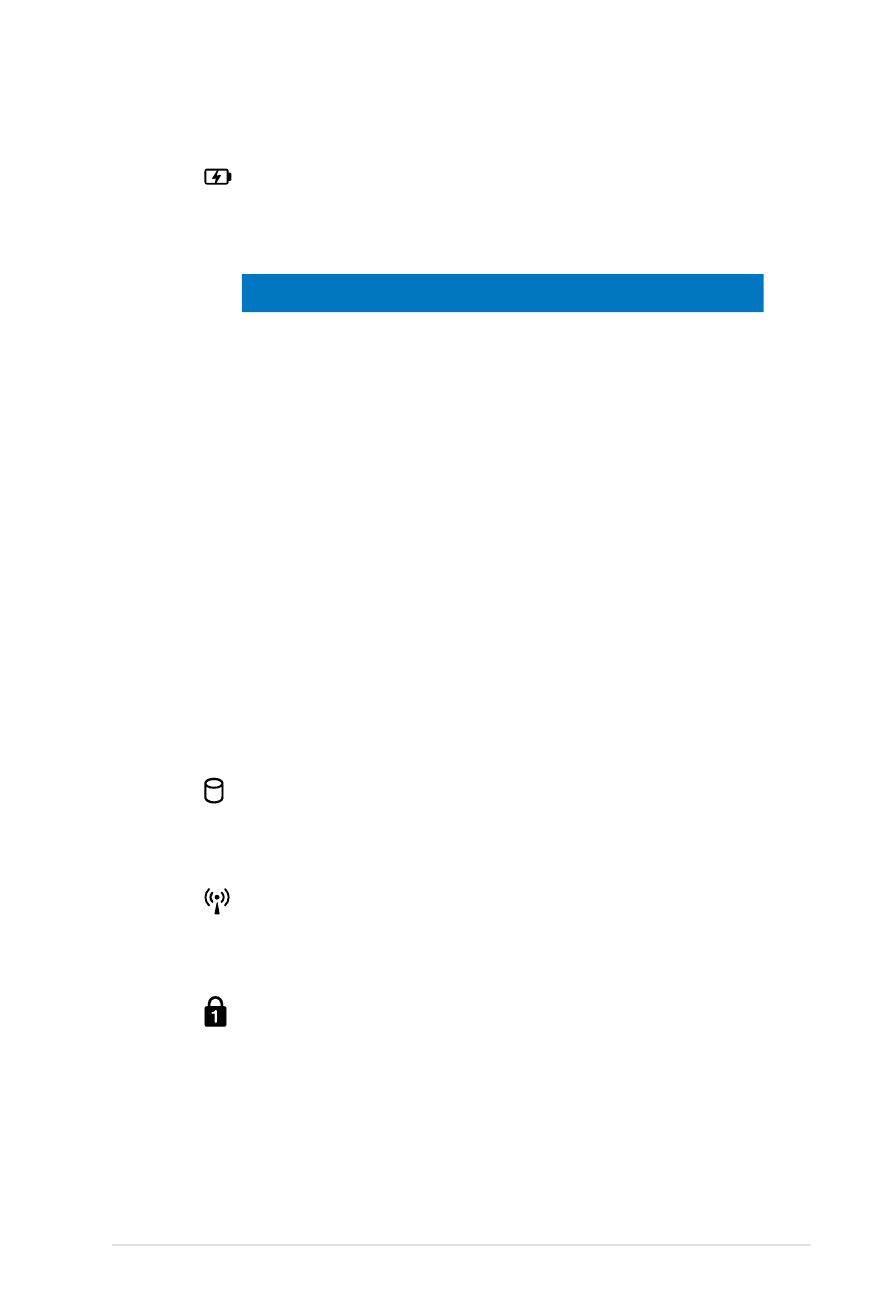
E-manual för bärbar dator
17
Tvåfärgad batteriladdningsindikator
Den tvåfärgade LED-belysningen visar batteriets
laddningsstatus. Se följande tabell för detaljer:
Färg
Status
Fast grönt
Den bärbara datorn är ansluten
till ett strömuttag, laddar
batteriet och batteristyrkan
ligger mellan 95 % och 100 %.
Fast orange
Den bärbara datorn är ansluten
till ett strömuttag, laddar
batteriet och batteristyrkan
ligger under 95 %.
Blinkande orange Den bärbara datorn körs med
batteriet och batteristyrkan
ligger på mindre än 10%.
Lamporna släckta Den bärbara datorn körs med
batteriet och batteristyrkan är
mellan 10% och 100%.
Aktivitetsindikator för enheter
Denna kontrollampa tänds när den bärbara datorn
öppnar de interna lagringsenheterna.
Bluetooth-/trådlös-indikator (på vissa modeller)
Denna kontrollampa tänds när den bärbara datorn
trådlösa funktion (Bluetooth eller Wi-Fi) är aktiverad.
Sifferlås-indikator
Denna kontrollampa tänds när sifferlåsfunktionen är
aktiverad. Den ger dig möjlighet att använda vissa
knappar på tangentbordet för att mata in siffror.
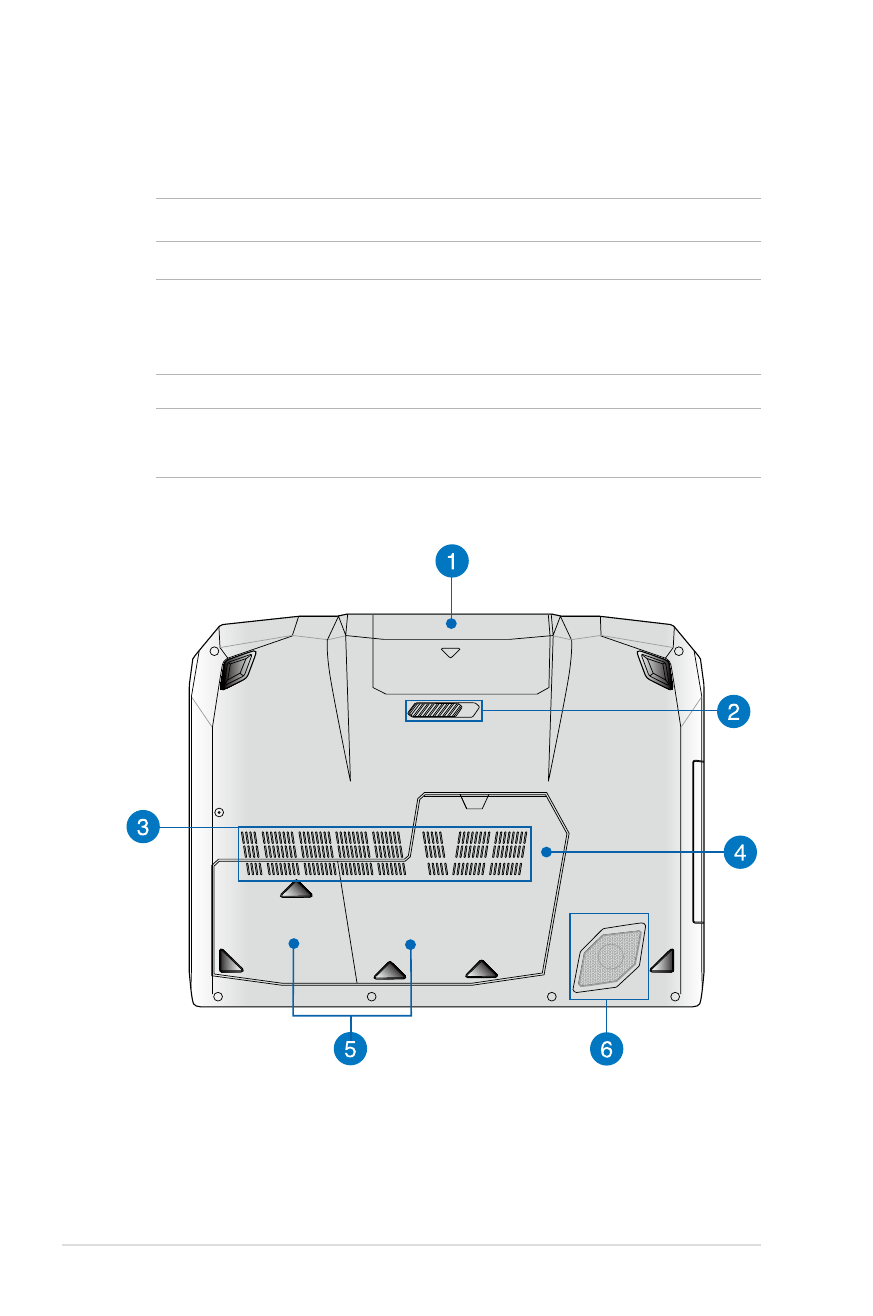
18
E-manual för bärbar dator